新型农保业务系统操作手册
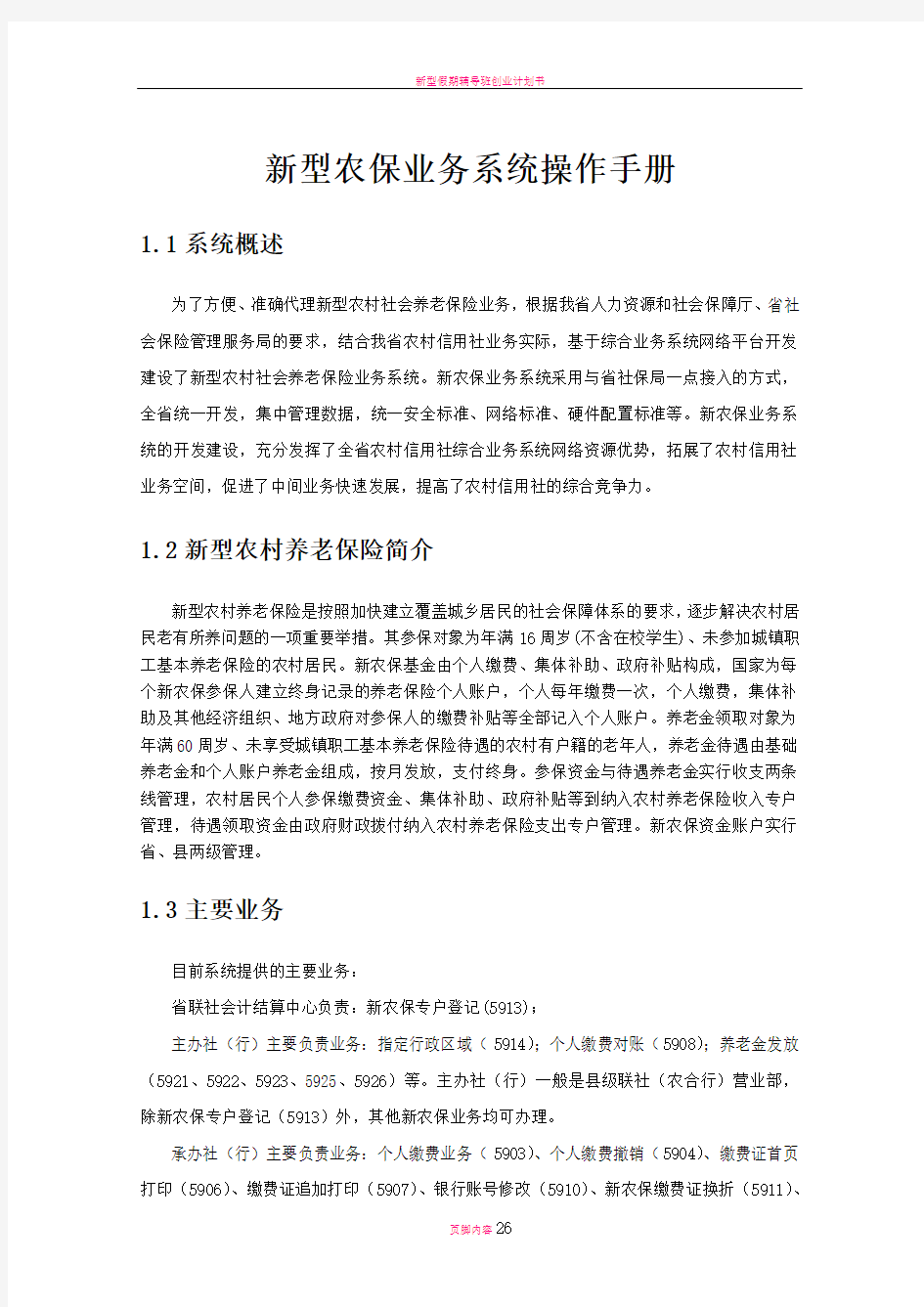
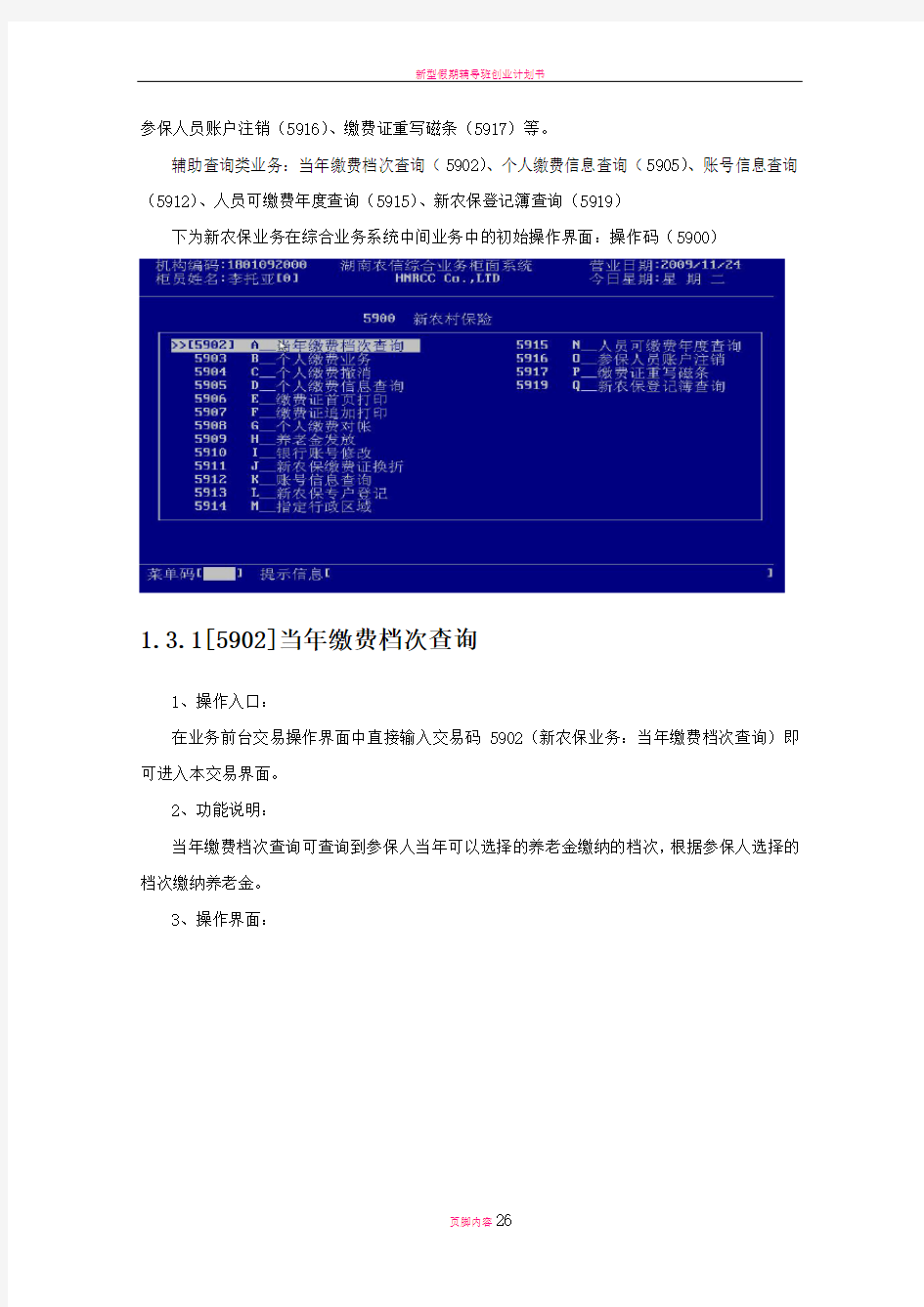
新型农保业务系统操作手册
1.1系统概述
为了方便、准确代理新型农村社会养老保险业务,根据我省人力资源和社会保障厅、省社会保险管理服务局的要求,结合我省农村信用社业务实际,基于综合业务系统网络平台开发建设了新型农村社会养老保险业务系统。新农保业务系统采用与省社保局一点接入的方式,全省统一开发,集中管理数据,统一安全标准、网络标准、硬件配置标准等。新农保业务系统的开发建设,充分发挥了全省农村信用社综合业务系统网络资源优势,拓展了农村信用社业务空间,促进了中间业务快速发展,提高了农村信用社的综合竞争力。
1.2新型农村养老保险简介
新型农村养老保险是按照加快建立覆盖城乡居民的社会保障体系的要求,逐步解决农村居民老有所养问题的一项重要举措。其参保对象为年满16周岁(不含在校学生)、未参加城镇职工基本养老保险的农村居民。新农保基金由个人缴费、集体补助、政府补贴构成,国家为每个新农保参保人建立终身记录的养老保险个人账户,个人每年缴费一次,个人缴费,集体补助及其他经济组织、地方政府对参保人的缴费补贴等全部记入个人账户。养老金领取对象为年满60周岁、未享受城镇职工基本养老保险待遇的农村有户籍的老年人,养老金待遇由基础养老金和个人账户养老金组成,按月发放,支付终身。参保资金与待遇养老金实行收支两条线管理,农村居民个人参保缴费资金、集体补助、政府补贴等到纳入农村养老保险收入专户管理,待遇领取资金由政府财政拨付纳入农村养老保险支出专户管理。新农保资金账户实行省、县两级管理。
1.3主要业务
目前系统提供的主要业务:
省联社会计结算中心负责:新农保专户登记(5913);
主办社(行)主要负责业务:指定行政区域(5914);个人缴费对账(5908);养老金发放(5921、5922、5923、5925、5926)等。主办社(行)一般是县级联社(农合行)营业部,除新农保专户登记(5913)外,其他新农保业务均可办理。
承办社(行)主要负责业务:个人缴费业务(5903)、个人缴费撤销(5904)、缴费证首页打印(5906)、缴费证追加打印(5907)、银行账号修改(5910)、新农保缴费证换折(5911)、
参保人员账户注销(5916)、缴费证重写磁条(5917)等。
辅助查询类业务:当年缴费档次查询(5902)、个人缴费信息查询(5905)、账号信息查询(5912)、人员可缴费年度查询(5915)、新农保登记簿查询(5919)
下为新农保业务在综合业务系统中间业务中的初始操作界面:操作码(5900)
1.3.1[5902]当年缴费档次查询
1、操作入口:
在业务前台交易操作界面中直接输入交易码5902(新农保业务:当年缴费档次查询)即可进入本交易界面。
2、功能说明:
当年缴费档次查询可查询到参保人当年可以选择的养老金缴纳的档次,根据参保人选择的档次缴纳养老金。
3、操作界面:
4、操作说明:
1)将参保人的身份证及姓名录入(可刷磁条),提交即可查询到参保人可选择的缴费档次。
1.3.2[5903]个人缴费业务
1、操作入口:
在业务前台交易操作界面中直接输入交易码5903(新农保业务:个人缴费业务)即可进入本交易界面。
2、功能说明:
个人缴费业务是参保人根据自己选择的缴费档次缴纳本年度或历年应缴纳的保费。
3、操作界面:
4、操作说明:
1)会计分录:借:21114、20171或现金等
贷:2012<新农保收入户>;
2)柜员在操作界面输入身份证号、姓名、缴费年度、缴费档次(需要自己录入)、缴费身份、缴费金额、缴款方式(缴款方式可选择现金或转账)等交易要素;
3) 可以通存通兑,缴费成功后产生一个缴费单号和一个社保机构编码;
4)成功后返回,否则会提示交易失败的原因;
5)该交易可以撤销。
1.3.3[5904]个人缴费业务撤销
1、操作入口:
在业务前台交易操作界面中直接输入交易码5904(新农保业务:个人缴费业务撤销)即可进入本交易界面。
2、功能说明:
在确认个人缴费业务办错的情况下,根据缴费时显示的缴费单号撤销该笔办错的业务。
3、操作界面:
4、操作说明:
1)输入该笔缴费时显示的缴费单号(或通过缴费信息查询),然后提交,下面会显示交易成功;
2)也可通过个人缴费信息查询(5905)获得要撤销的缴费单号;
3)成功后返回,否则会提示交易失败的原因。
1.3.4[5905]个人缴费信息查询
1、操作入口:
在业务前台交易操作界面中直接输入交易码5905(新农保业务:个人缴费信息查询)即可进入本交易界面。
2、功能说明:
个人缴费信息查询可查询到参保人员本年度的缴费情况。
3、操作界面:
4、操作说明:
1)柜员在操作界面输入身份证和姓名,提交即可;
2)提示成功后可以打印个人缴费信息;
3)已撤销个人缴费信息这里不能显示。
1.3.5[5906]缴费证首页打印
1、操作入口:
在业务前台交易操作界面中直接输入交易码5906(新农保业务:缴费证首页打印)即可进入本交易界面。
2、功能说明:
每个缴费人员缴费后,缴费登记卡都必须先进行缴费证首页打印。
3、操作界面:
4、操作说明:
1)输入身份证号码、姓名和凭证号码(凭证种类为73),交易成功后,打印新型农村社会养老保险缴费补贴登记卡首页;
2)可打印参保登记号、户名、身份证号码、社保机构代码、参保日期、户籍所在地等内容;
3)该交易可以在任何信用社(行)网点办理;
4)该交易只能打印一次,办理业务时请仔细,若第一次打印不成功只能通过新农保缴费证换折(5911)处理。
1.3.6[5907]缴费证追加打印
1、操作入口:
在业务前台交易操作界面中直接输入交易码5907(新农保业务:缴费证追加打印)即可进入本交易界面。
2、功能说明:
缴费证追加打印是补打还没有打印在缴费补贴登记卡上的缴费补贴信息(与普通存折的补登折类似)。
3、操作界面
4、操作说明:
1)柜员在操作界面中直接输入身份证号、姓名、起止时间,提交成功即可打印,若不成功则会提示“无缴费记录可打”;
2)该交易可根据缴费人员的要求进行操作;
3)若需重打,则需要主管授权,才可进行再次打印。
1.3.7[5908]个人缴费对账
1、操作入口:
在业务前台交易操作界面中直接输入交易码5908(新农保业务:个人缴费对账)即可进入本交易界面。
2、功能说明:
本日业务终了,由主办社(行)发出对账信息与社保机构进行当日业务对账。
3、操作界面:
社保系统操作说明(金保工程)
大连市社会保险基金管理中心 网上申报系统操作说明
大连市社会保险基金管理中心 目录 1、首次参保职工如何办理新建个人档案 (1) 2、已参保职工如何办理转入接收 (3) 3、参保关系在临时户人员如何转入 (4) 4、单位职工解除劳动关系后如何办理转出 (4) 5、单位职工缴费基数如何申报 (6) 6、单位每月如何办理正常缴费 (8) 7、单位职工如何办理补缴 (9) &本单位在职参保职工如何新增采暖费 (11) 9、单位在网上可以实现的查询有哪些 (12) 10、单位如何办理社会保险登记证年检 (14) 11、单位如何进行网上申报退休金核准 (15) 12、单位的企业网上申报系统密码如何修改 (16)
一、首次参保职工如何办理新建个人档案 新招用员工如果在“金保”系统中无微机档案(即无个人编号),需要通过网上申报系统建立个人微机档案。 操作方法: (一)点击“个人档案申报”菜单下的“个人建档”,进入个人建档页面。 (二)点击“个人建档申请新增”。选择户籍类别、证件类型、输入身份证件号码,点击“校验”,系统通过身份证件号码进行合法性和未参保验证。校验通过的,据实输入个人档案的有关项目后,点击“保存”。 注意事项: 1?“户籍类别”填写规则:若职工户口为大连地区的则选择“本地”,非大连地区户口选择“外地”;身份证号码最后一位若是“ X”,必须输入大写“ X”。 2?个人新建信息页面中,单位填写时需注意带红色*为必填项,其它“人员基本信息”和“人员参保信息”也应准确填写(直接关系到 用工备案的相关基本信息)。 3?如果参保职工需要参加农民工工伤、医疗保险(两险),建档时在“身份临时标识”处应选择“农保农民工”;反之选择“非农保农民工”(五险)。 4. “用工形式”填写规则:若户口为农业户口则选择“农村合同制工人”(失业保险不缴纳个人1%部分);若户口为城镇户口则选择“城镇合同制职工”); 5?大连市内四区、高新园区、旅顺、原金州区内各类企业、民办非企业
商业银行综合业务系统操作手册
商业银行综合业务系统操作手册 商业银行正日综合业务系统(前台)操作手册商业银行综合业务系统营业窗口操作手册商业银行1.前言82.系统特点及环境介绍92.1系统特点说明92.1.1核心会计92.1.2客户化管理92.1.3综合柜员制。92.1.4多平台系统操作。92.2运行环境和主要硬件配置92.2.1运行环境92.2.2主要硬件配置92.3系统进入和退出102.3.1进入102.3.2退出103.通用操作113.1窗口通用操作113.2业务通用操作113.3日常业务处理流程133.4柜员管理133.5钱箱管理143.6凭证管理143.6.1凭证种类及使用143.6.2现金管理153.6.3主要交易及应用153.6.4一般流程及操作说明153.7日终轧帐处理173.7.1综述173.7.2日终业务轧平173.7.3柜员日终业务轧平173.7.4营业网点日终业务轧平 173.7.5次日业务轧平183.8通用流程183.8.1普通账户183.8.2一卡通账户193.8.3一本通.一卡通的销户193.8.4通用规定193.8.5其他业务19 (1)冲账19 (2)补账19 (3)冲开户20 (4)冲销户203.8.6特殊业务20 (1)特殊业务申请书20 (2)需要填写“特殊业务申请书”的业务范围20 (3)特殊业务说明203.8.7通存通兑21 (1)通存通兑基本规定21 (2)通存通兑业务范围21 (3)通存通兑清算原则224.公共交易234.1存款业务244.1.1开户244.1.2存款274.1.3取款284.1.4转帐294.1.5结清304.1.6销户314.2贷款业务334.2.1借据录入344.2.2贷款发放364.2.3
神州数码管理系统培训手册(1)
易飞服饰/鞋业/精品分销管理系统培训手册 系统维护子系统培训手册 课程大纲:
1.前言 2.系统维护管理之系统架构 3.基本信息创建及信息字段说明 4.测验及问卷 壹、前言 (2) 一、课程大纲 (3) 二、系统目的 (4) 三、系统特色 (5) 贰、系统架构 (6)
一、系统主流程 (6) 二、统功能图 (7) 叁、基本信息管理 (8) 一、录入程序编号 (8) 二、录入组信息 (9) 三、录入用户编号 (11) 四、录入用户权限 (13) 五、录入多公司信息 (16) 六、录入子系统信息 (17) 七、录入数据表 (18) 肆、报表管理 (20) 一、组信息清单 (20) 二、用户清单 (22) 三、用户权限明细表 (24) 伍、派班中心基本操作说明 (26) 壹、前言 一、课程大纲 二、系统目的
三、系统特色 一、课程大纲 一、前言 二、系统架构 三、基本信息管理 四、报表管理
五、派班中心基本操作说明 二、系统目的 在整合作业管理系统中,常有关于信息维护与保密性的问题。 有关于信息的保密性,本系统拥有完整且严谨的防护措施,以保障正常使用者信息不被删除或窜改,如进入系统的密码检查,使用任何执行作业的权力检核、对于其他信息拥有者的信息权限设置等,对于多使用者的环境是非常重要的,有了这些安全的控管与检核,组织内各部门间才能达到分工分权,充分配合且互相信赖,整个系统的效益才可有效的提升。 另此系统也提供系统列表、程式列表、文件结构、使用者管理等信息的创建与查询,使管理维护者更了解整个系统的结构与可用的作业。
三、系统特色 ?提供此整合系统所有子系统信息、程式信息、文件结构信息创建与维护作业。 ?提供使用者信息创建与密码维护作业,进入系统时检核使用者代号与密码,进入 后使用者可修改自己的密码,以防止其他使用者的冒用。 ?使用者所属的群组信息可创建与修改,并可对其群组作阶层式的设置。 ?执行任何一种作业时检核该使用者对于该作业的执行、输入、查询、修改、删除、 确认(取消)、打印...等权限。对于其他信息拥有者可以设置该信息的查询、修改、删除、确认(取消)...等权限。 ?提供系统内交易信息的异动追踪,便于异动过程可以被明确记录下来,做为异常 的管理。 ?提供信息文件重新索引,以排除因其他因素造成索引文件的不正确性。
(业务管理)D业务管理系统使用说明书
(业务管理)D业务管理系统使用说明书
《帝隆担保管理软件》用户手册
目录 1系统登录 (3) 1.1登录前设置 (3) 1.1.1登录 (5) 2功能介绍 (6) 2.1消息中心 (6) 2.1.1系统短消息 (6) 2.1.2站内公告 (9) 2.1.3短消息管理 (10) 2.2客户管理 (11) 2.2.1个人客户 (11) 2.2.2企业客户 (15) 2.3项目办理 (18) 2.4风险管理 (24) 2.4.1保后管理 (24) 2.4.2违约管理 (28) 2.5财务管理 (32) 2.5.1待办财务单据 (32) 2.5.2收款管理 (34) 2.6报表管理 (37) 2.6.1财务报表 (38)
2.7系统设置 (40) 2.7.1权限管理 (40) 2.7.2系统管理 (49) 1系统登录 1.1登录前设置 在登录系统前,先要把系统网址加入到信任网站。操作步骤如下: ?打开IE,选择“工具”,选择“Internet选项”, ?在打开的窗口中选择“安全”,然后选择“受信任的站点”,点击“站点”按钮。 ?在打开的窗中,在“将该网站添加到区域中”,把本系统的网址输入到输入框中, 例如:“http://192.168.1.250”,然后点击“添加”按钮,最好点击“确定”按钮。 并设置窗口阻止程序:
1.1.1登录 进入系统网址,在帐号处(如下图)输入登录人帐号,在密码处输入帐号相应密码,回车或者点击“登录”按钮,如何帐号和密码正确,将登录到系统操作界面。
2功能介绍 2.1消息中心 消息中心是系统信息交流的工具。该模块主要有“系统短消息”、“邮件短消息”、“手机短消息”、“站内公告”和“短消息管理”。 2.1.1系统短消息 本功能记录了登录人员进行的‘发送短信息’、‘收件箱’和‘发件箱’的操作,一般为后台人员使用。本功能提供了查询和删除功能。 2.1.1.1发送短信息 操作页面:点击“行政管理”—>“系统短消息”—>“发送短信息”,显示主操作页面,如下所示: 1.填写标题:在标题栏填入短信息的标题(此处必需填写)
PROP综合业务终端软件操作手册
PROP综合业务终端软件操作手册 中国证券登记结算有限责任公司上海分公司 二零一九年三月
目录 1.引言 (4) 1.1. 编写目的 (4) 1.2. 系统概述 (4) 1.3. 定义 (4) 1.4. 参考资料 (6) 1.5. 阅读说明 (6) 2.安装指南 (7) 2.1. 安装准备 (7) 2.1.1. 运行平台及要求 (7) 2.1.2. USBKEY准备 (7) 2.2. 安装步骤 (8) 2.2.1. 软件获取 (8) 2.2.2. PROP综合业务终端的安装 (8) 3.首次登录指南(结算参与人) (11) 3.1. 用户体系 (11) 3.2. 用户管理 (11) 3.3. 参数配置 (12) 3.4. 系统检测 (13) 3.5. 用户登录 (14) 4.首次登录指南(发行人) (17) 4.1. 参数配置 (17) 4.2. 证书申请 (18) 4.3. 系统检测 (21) 4.4. 用户登录 (22) 5.使用说明 (24) 5.1. 操作流程图(结算参与人) (24) 5.2. 操作流程图(发行人) (25) 5.3. 登录界面功能介绍 (25) 5.3.1. 系统设置 (25)
5.3.2. 证书管理(发行人) (26) 5.3.3. 日志 31 5.4. 主界面功能介绍 (31) 5.4.1. 主界面要素说明 (31) 6.业务功能介绍 (34) 6.1. 公共服务 (34) 6.1.1. 用户管理(结算参与人) (34) 6.1.2. 用户管理(发行人) (41) 6.1.3. 数据文件服务 (42) 6.1.4. 用户间文件交换 (53) 6.1.5. 公告信息 (60) 6.1.6. 短信订阅服务 (64) 6.1.7. 系统维护 (65) 附录一:PROP综合业务终端功能菜单权限对应表 (67) 附录二:Q&A (68)
教师培训管理系统手册
目录 第一章概述...................................................错误!未定义书签。 第二章系统运行环境...........................................错误!未定义书签。第三章系统安装与卸载.........................................错误!未定义书签。 系统安装前的准备工作.......................................... 错误!未定义书签。系统安装...................................................... 错误!未定义书签。系统卸载...................................................... 错误!未定义书签。 第四章教师管理...............................................错误!未定义书签。 教师基本信息.................................................. 错误!未定义书签。 基本信息录入..............................................错误!未定义书签。 基本信息列表..............................................错误!未定义书签。教师调入调出.................................................. 错误!未定义书签。教师查询...................................................... 错误!未定义书签。教师统计...................................................... 错误!未定义书签。 年龄统计..................................................错误!未定义书签。 综合统计..................................................错误!未定义书签。第五章网上报名...............................................错误!未定义书签。 课程选择...................................................... 错误!未定义书签。学校审核...................................................... 错误!未定义书签。审核结果...................................................... 错误!未定义书签。查询 .......................................................... 错误!未定义书签。统计 .......................................................... 错误!未定义书签。 第六章班级管理...............................................错误!未定义书签。 班级设置...................................................... 错误!未定义书签。可开班情况表.................................................. 错误!未定义书签。 开班情况..................................................错误!未定义书签。 班级学生列表..............................................错误!未定义书签。 网络上课日志..............................................错误!未定义书签。 网络作业日志..............................................错误!未定义书签。点名表 ........................................................ 错误!未定义书签。进度表 ........................................................ 错误!未定义书签。作业提交...................................................... 错误!未定义书签。培训意见...................................................... 错误!未定义书签。 班级留言..................................................错误!未定义书签。 教师反馈..................................................错误!未定义书签。班级查询...................................................... 错误!未定义书签。
物资管理系统操作手册
鹿洼项目物资 管理系统简明操作手册 创建日期: 确认日期: 文控编号:UF_ NC_001 当前版本: 用友项目经理: 日期: 客户项目经理: 日期: 文档控制 修改记录: 审核记录: 版权声明: 本方案仅供给说明中文档使用对象阅读,未经本公司许可,不得以任何形式传播或提供非授权人阅读。 (版权所有 UFIDA ?)
目录
1.文档说明 1.1.文档类别 本文档是基于鹿洼公司物资管理项目业务实现方案编写而成,属于软件系统操作说明类文档。 1.2.使用对象 关键用户
2.材料管理(设备管理) 2.1.物管科计划操作 2.1.1.各工区计划录入、审核 (1)计划输入 操作菜单:“供应链”—“采购管理”—“物资需求申请”—“维护物资需求申请” 各矿各工区人员登陆各矿所属帐套录入物资需求计划,在“维护物资需求申请”功能中点击“增加”按钮,如下图: 各矿各工区人员在“维护物资需求申请”输入需求计划,包括选择需求类型、需求库存组织、申请人、核算单元、资金来源,表体里选择录入物资编码、数量、需求库存组织、需求仓库,“保存”。 各矿各工区人员在“维护物资需求申请”输入需求计划并“保存”。 (2)计划审核 操作菜单:“供应链”—“采购管理”—“物资需求申请”—“维护物资需求申请” 各工区负责人进入“维护物资需求申请”功能,点击“查询”按钮,输入“申请日期”、“登陆库存组织”等查询条件后,点“确定”,查询出本各工区提交的需求计划,对计划进行审核后,点“审核”确认,如下图: 在查询条件中选择“登陆库存组织”,如下图: 查询出各工区提交的计划,选择需要查看的明细计划,点击“卡片显示”,显示出选中计划的卡片显示界面,进行详细查看,如下图: 2.1.2.物管科计划审核、汇总 操作菜单:在“供应链”—“采购管理”—“物资需求申请”—“物资需求申请处理” 物管科人员在“物资需求申请处理”节点,点“查询”,选择“平衡库存组织”,点“确定”,可以查看出各个区队提报上来的计划,如下图: 选中要处理的某个区队,然后点“选择”按钮选择明细的计划进行处理,根据情况确认“满足数量”,如下图: 如果需要对计划做退回处理,则先选择要退回的明细计划,选中“退回”,输入“退回原因”,跟正常计划一起“审核”即可,退回的计划会回退到原提报计划的“物资需求申请”节点。
社保系统操作说明(金保工程)
大连市社会保险基金管理中心 网上申报系统大连市社会保险基金管理中心 (一)点击“个人档案申报”菜单下的“个人建档”,进入个人建档页面。 (二)点击“个人建档申请新增”。选择户籍类别、证件类型、输入身份证件号码,点击“校验”,系统通过身份证件号码进行合法性和未参保验证。校验通过的,据实输入个人档案的有关项目后,点击“保存”。
注意事项: 1.“户籍类别”填写规则:若职工户口为大连地区的则选择“本地”,非大连地区户口选择“外地”;身份证号码最后一位若是“X”,必须输入大写“X”。 2.个人新建信息页面中,单位填写时需注意带红色*为必填项,其它“人员基本信息”和“人员参保信息”也应准确填写(直接关系到用工备案的相关基本信息)。 标识”处应选择“农保农民工” 报系统直接办理转入接收。 操作方法: (一)在“个人档案申报”菜单下点击“人员变动”。 (二)点击“人员变动申报”。在“申报变更类型”处选择“系统内转入”。系
统会自动检索出该单位下的所有待转入人员(无待转入人员时提示“查询不到可以转入的人员信息”),点选需要转入本单位人员前的复选框,同时确认该人员是否需要缴纳采暖费(需要缴纳时,在“采暖费”复选框中选择“参加”)。确认无误后,点击“确定”按钮。 (三)社保中心审核,审核通过的,参保职工个人档案转入新参保单位。点击 (三)社保中心审核,审核通过的,参保职工个人档案转入临时户。点击“临 四、单位职工解除劳动关系后如何办理转出? 参保职工从单位解除合同后,用人单位在办结解除合同的用工备案后,可以将参保职工个人档案从本单位转出。 操作方法:
(一)在“个人档案申报”菜单下,点击“人员变动”。 (二)点击“人员变动申报”。在“申报变更类型”处选择“系统内转出”。 (三)输入个人编号,点击“确定”,查验该职工姓名等信息。 (四)录入“转入单位编号”,点击“查询”,查验转入单位名称等信息后,在备注栏中录入文字说明。核对无误后,点击“确定”提交转出申请。 “人 操作方法: 1.点击“个人档案申报”菜单下的“个人基数”。 2.点击“个人基数申报”,输入个人编号,点击“查询”后,可查询该职工各社保年度的缴费基数。选择“社保年度”,输入“工资”,点击“确定”。
业务管理专业版业务系统操作手册
业务管理专业版业务系统操作手 册 Kis 专业版V11 业务系统操作手册 目录 一、业务系统参数设置 (4) 1.1系统参数设置 (4) 1.2系统资料设置 (6) 1.2.1科目 (6) 1.2.2部门 (8) 1.2.3职员 (9) 1.2.4供应商 (10) 1.2.5 客户 (11) 1.2.6 仓库 (12) 1.2.7 物料 (13) 1.3系统初始化 (15) 1.3.1初始化前单据处理 (16) 1.4启用业务系统 (18) 二、采购管理 (18) 2.1采购业务流程 (19) 2.2采购业务单据录入 (19) 2.2.1采购订单录入 (19) 2.2.2外购入库录入 (20) 2.2.3采购发票录入 (22) 2.3采购发票勾稽 (23) 2.3.1采购发票勾稽 (23) 2.3.2进行外购入库核算 (25) 2.4采购业务账务处理 (25) 2.4.1当月到票账务处理 (25) 2.4.2当月未到票业务处理—暂估业务 (28) 2.4.3凭证查询 (30) 2.5退货业务 (32) 2.5.1退货业务流程 (33) 2.5.2红字外购入库单录入 (33) 2.5.3红字采购发票录入 (34) 2.5.4红字发票与红字入库单勾稽核算 (35) 2.5.5红字业务的账务处理 (36)
三、销售管理 (36) 3.1销售业务流程 (36) 3.2销售业务单据录入 (37) 3.2.1销售订单录入 (37) 3.2.2销售ft库单录入 (37) 3.2.3销售发票录入 (38) 3.3销售发票勾稽、核算 (38) 3.3.1销售发票勾稽 (38) 3.3.2销售ft库核算 (40) 3.4销售业务账务处理 (44) 3.4.1确认收入凭证生成 (44) 3.4.2结转销售成本 (45) 3.4.3凭证查询 (47) 3.5销售退回业务 (50) 3.5.1销售退回业务流程 (50) 3.5.2红字销售ft库单录入 (50) 3.5.3红字销售发票录入 (52) 3.5.4红字发票与红字ft库单勾稽核算 (53) 3.5.5红字业务账务处理 (53) 四、仓存管理 (54) 4.1自制入库 (54) 4.1.1自制入库流程 (54) 4.1.2自制入库单录入 (54) 4.1.3自制入库核算 (55) 4.1.4自制入库凭证处理 (55) 4.2生产领料 (56) 4.3 盘点 (56) 五、存货核算 (60) 5.1入库业务 (61) 5.1.1外购入库核算 (61) 5.1.2估价入库核算 (61) 5.1.3自制入库核算 (62) 5.2ft库业务 (62) 一、业务系统参数设置 1.1系统参数设置 系统参数设置是指系统使用前需要设置的一些属性,仓存系统参数设置入口, 操作路径:【基础设置】--【系统参数】 单击系统参数弹ft系统参数设置界面,选择“业务基础数据”和“业务参数”标签分别进行设系统参数设置 设置完成后,单击【保存修改】,并【确定】。 1.2系统资料设置
{业务管理}地方预算综合系统业务操作手册
{业务管理}地方预算综合系统业务操作手册
地方预算综合管理系统系统操作手册 财政部 2016年3月 前言 地方预算综合管理系统是财政预算新预算法实施后,严格预算改革要求发行的财政核心业务系统,主要解决全国预算逐级编制、执行调整及统一汇总,为国家财政政策的制定说决策提供数据支撑。 手册目的 本手册旨在介绍地方预算综合管理系统的基础设置和纵向业务中地方业务设置。手册面向的读者 本手册的读者对象主要财政信息中心及系统维护相关人员。 怎样使用本手册 本手册共分3章,主要介绍软件系统相关设置。对初学者最好完整阅读本手册。如果您对软件的使用已经有了一定经验,可以把它放在手边作为参考,随时备查。如果软件中有些功能暂时不用,可以直接跳过。 手册约定 为了方便读者的阅读,本手册特作如下约定。 1.过程约定 ?操作步骤按照阿拉伯数字的顺序列出(1、2、3…)。 ?使用■表示并列关系。 2.文字约定 ?键名以大写字母表示,例如:TAB和CTRL。 ?〖〗中文字,表示窗口中的说明文字,例如:在〖摘要〗中输入简要说明信 息。 ?【】中文字,表示窗口中按钮的名称,例如:按【确认】按钮进行确认。 ?“”中文字,表示菜单名称,例如:“文件”菜单下“打开”子菜单。 ?‘’中文字,表示提示信息,例如:‘请填写项目类别的名称!’。
?《》中文字,表示单据或手册名称,例如:《部署手册》。 ?注:说明需要注意的事项。 3.流程图约定 部门或人员 处理 流向 软件子系统 其它系统流程图 本系统流程图
目录 第1章系统登录1 1.1 登录系统1 1.1.1 运行系统1 1.1.2 登录系统1 1.1.3 退出系统1 1.1.4 窗口概貌2 第2章转移支付下达3 2.1 转移支付项目设立3 2.2 转移支付指标下达5 2.3 下级指标登记9 第3章稳增长政策统计12 3.1 中央发起业务12 3.2 下级办理业务14 第4章财政存量资金统计22 4.1 中央发起业务22 4.2 下级办理业务24 I
教师培训管理系统手册
目录 第一章概述 (1) 第二章系统运行环境 (1) 第三章系统安装与卸载 (2) 3.1系统安装前的准备工作 (2) 3.2系统安装 (2) 3.3系统卸载 (3) 第四章教师管理 (4) 4.1教师基本信息 (5) 4.1.1基本信息录入 (5) 4.1.2基本信息列表 (6) 4.2教师调入调出 (6) 4.3教师查询 (7) 4.4教师统计 (8) 4.4.1年龄统计 (8) 4.4.2综合统计 (9) 第五章网上报名 (9) 5.1课程选择 (10) 5.2学校审核 (10) 5.3审核结果 (11) 5.4查询 (12) 5.5统计 (12) 第六章班级管理 (12) 6.1班级设置 (13) 6.2可开班情况表 (13) 6.2.1开班情况 (13) 6.2.2班级学生列表 (14) 6.2.3网络上课日志 (14) 6.2.4网络作业日志 (14) 6.3点名表 (15) 6.4进度表 (15) 6.5作业提交 (16) 6.6培训意见 (17) 6.6.1班级留言 (17) 6.6.2教师反馈 (17) 6.7班级查询 (18)
第七章课程申报 (19) 7.1表格下载 (19) 7.2课程录入 (24) 7.2.1课程信息录入 (24) 7.2.2网络课程 (24) 7.3课程审批 (25) 7.3.1未审批课程 (25) 7.3.2已审批课程 (27) 7.4续开课程 (28) 7.4.1续开课程设置 (28) 7.4.2续开课程表 (28) 7.5开课计划 (29) 7.6课程查询 (29) 7.6.1课程信息查询 (29) 7.6.2开课计划查询 (30) 7.7课程统计 (30) 7.7.1课程信息统计 (30) 7.7.2开课计划统计 (31) 第八章学分管理 (31) 8.1班级成绩录入 (32) 8.1.1班级培训成绩录入 (32) 8.1.2班级培训成绩修改/删除 (32) 8.2师德学分录入 (33) 8.2.1师德分录入 (33) 8.2.2师德分修改 (33) 8.3学校其它学分 (34) 8.3.1学校折合学分录入 (34) 8.3.2学校折合学分修改/删除 (34) 8.3.3学校其他学分录入 (35) 8.3.4学校其他学分修改/删除 (35) 8.4学分查询 (36) 8.4.1个人学分查询 (36) 8.4.2班级学分查询 (36) 8.4.3综合学分查询 (37) 8.5学分统计 (37) 第九章结业管理 (37) 9.1结业处理 (38) 9.1.1学员结业处理 (38) 9.1.2学员结业状态查看及撤消 (38) 9.2结业查询 (39) 9.3结业统计 (39)
北京住房公积金网上业务系统用户手册
目录 1公积金功能与软件功能实现 (3) 1.1单位登记开户 (3) 1.2个人开户 (3) 1.3跨年清册 (3) 1.4汇缴业务 (3) 1.5补缴业务 (4) 1.6查询 (4) 2用户注册及登录 (5) 2.1注册及普通用户登录 (5) 操作说明 (5) 注意事项 (11) 2.2安装数字证书及认证用户登录 (11) 操作说明 (12) 注意事项 (15) 3账户管理 (16) 3.1个人开户 (16) 操作说明 (16) 注意事项 (18) 3.2单位信息变更 (18) 操作说明 (19) 注意事项 (19) 4跨年清册 (20) 4.1跨年清册 (20) 操作说明 (20) 注意事项 (21) 5汇缴管理 (22) 5.1支票汇缴 (22) 操作说明 (22) 注意事项 (24) 5.2主动汇款汇缴 (24) 操作说明 (24) 注意事项 (26)
5.3托收汇缴 (27) 操作说明 (27) 注意事项 (29) 5.4财政统发汇缴 (30) 操作说明 (30) 注意事项 (32) 6补缴管理 (33) 6.1支票补缴 (33) 操作说明 (33) 注意事项 (34) 6.2主动汇款补缴 (34) 操作说明 (35) 注意事项 (36) 6.3托收补缴 (37) 操作说明 (37) 注意事项 (39) 6.4财政统发补缴 (39) 操作说明 (40) 注意事项 (41) 7查询 (42) 7.1查询 (42) 操作说明 (42) 注意事项 (42)
第1章1公积金功能与软件功能实现 1.1单位登记开户 在北京住房公积金管理中心未登记开户的单位可以通过网上申请,填写登记开 户申请信息,经管理部审核通过后为单位办理登记开户业务。 1.2个人开户 单位在登记开户后,需要为个人办理开户,单位经办人通过网上业务系统, 申报单位职工的个人基本信息,通过审核后,在管理部前台开通个人账户。 1.3跨年清册 由于工资变动人数较多,放到下年度第一个月份去录入,工作量比较大,本 模块允许提前录入下年度的月均工资,并可设定下年度的缴存率、计算精度等, 打印出跨年清册,为以后的跨年业务工作带来方便。 1.4汇缴业务 汇缴业务是住房公积金的主要业务,是确定哪些职工是否缴存当月的住房公 积金。汇缴办理每月一次,单位初次汇缴时,系统会从单位登记中提取初次汇缴 年月。如果本月有变更,进入变更办理做开户、封存、启封等变更。确认变更没 有错误后,核对本月汇缴数应满足以下等式: 上月缴存人数 + 本月增加人数–本月减少人数 = 本月缴存人数 上月缴存金额 + 本月增加金额–本月减少金额 = 本月缴存金额 如正确后,再将金额进行确认分配。
13-国际业务综合管理系统操作手册7.doc
13-国际业务综合管理系统操作手册7 北京络捷斯特科技发展有限公司 国际业务综合管理系统 操作手册 拟制:日期: 审核:日期: 审核:日期: 批准:日期: 文档编号:Logis-czsc013密级:保密 修订记录 目录 1.引言(4) 2.实训目标(4) 3.系统简介(4) 4.实训课程设计(6) 4.1课程设计总体思路(6) 4.2实训技能岗位设置(6)
4.3课时和内容安排(6) 4.4模拟背景(7) 5.实训流程(9) 5.1出口商制作外销合同流程(15) 5.2出口商至进口商流转外销合同流程(18) 5.3进口商签订外销合同流程(19) 5.4进口商制作开证申请流程(21) 5.5进口商至进口地银行流转开证申请流程(22) 5.6进口地银行开证申请流程(23) 5.7进口地银行发送信用证流程(24) 5.8出口地银行接收信用证流程(25) 5.9出口地银行开证通知操作流程(26) 5.10出口商审核信用证操作流程(27) 5.11出口商制作购销合同流程(28) 5.12出口商购销合同流转操作流程(29) 5.13供应商确认购销合同操作流程(29) 5.14出口商制作报检委托书操作流程(30)
5.15出口商制作出入境货物报检单操作流程(31) 5.16出口商制作发票操作流程(31) 5.17出口商制作装箱单操作流程(31) 5.18出口商至供应商报检委托操作流程(31) 5.19供应商报检流转操作流程(32) 5.20供应商至检验检疫局报检操作流程(33) 5.21检验检疫局报检操作流程(34) 5.22供应商发放出境货物通关单操作流程(35) 5.23供应商流转出境货物通关单操作流程(36) 5.24出口商制作海运货物委托书操作流程(36) 5.25出口商委托订舱操作流程(37) 5.25货代公司处理委托订舱操作流程(38) 5.26货代公司制作集装箱货物托运单操作流程(39) 5.27货代公司订舱操作流程(40) 5.28船代公司处理订舱操作流程(41) 5.29货代公司制作订舱确认书操作流程(42) 5.29货代公司流转订舱确认操作流程(43)
工商综合业务管理系统用户操作手册
工商综合业务管理系统 用户操作手册 (注册登记) 拓普丰联信息工程 2018年07月
前言 《拓普工商综合业务管理系统V1.37》(以下简称TOPICIS V1.37)是基于B/S/S三层技术架构开发的适应省、市数据集中式管理的工商业务管理系统。为了方便用户的实际操作,使每一个用户都能更好地掌握TOPICIS V1.37各个模块的功能并熟练运用,我们本着尽力跟进系统版本的原则,适时地编写了一套《拓普工商综合业务管理系统V1.37用户操作手册》(以下简称《用户操作手册》)。 本《用户操作手册》容共分为:“用户登录”、“注册登记”、“综合监管”等章节,基本按照TOPICIS V1.37主菜单的容进行阐述与说明。在编写过程中,充分考虑到了各个模块在具体操作时的关联关系以及工商系统各业务之间本身的、在的业务逻辑关系。本手册力图从“功能描述”、“操作条件”、“进入方式”、“操作步骤”和“注意事项”等方面进行详尽的表述,以便于用户结合工商业务分工和专业化管理的要求,对照TOPICIS V1.37各个模块及其子模块和每一个“页面”参照使用。 由于TOPICIS V1.37业务覆盖面广,加之时间仓促,本手册尚存在一些不足之处。在此,希望得到用户的批评指正并恳请提出宝贵意见,以便再版修改。对由于TOPICIS V1.37进一步完善、优化所涉及到的操作变化,将着力适时增补。 拓普丰联信息工程
目录 第1章登录系统 (5) 第2章我的工作 (7) 2.1我的工作 (7) 2.1.1 待办工作 (7) 2.1.2 在办工作 (8) 2.1.3 已办工作 (9) 第3章注册登记 (10) 3.1待审核信息修改 (10) 3.2名称登记 (11) 3.2.1 名称查重 (12) 3.2.2 名称预核准受理 (14) 3.2.3 名称变更核准 (16) 3.2.4 名称预核准审核 (19) 3.2.5 预核准延期 (21) 3.2.6 名称已核准修改 (23) 3.3设立登记 (25) 3.3.1 设立登记 (26) 3.3.2 补交登记受理 (37) 3.3.3 设立登记证照 (39) 3.4变更(备案)登记 (40) 3.4.1 变更(备案)登记 (41) 3.4.2 变更登记证照 (46) 3.4.3 企业类型改变 (47) 3.5备案登记 (71) 3.5.1 外地企业备案录入 (71) 3.5.2 备案登记 (71) 3.5.3 股权转让备案 (81) 3.6注销登记 (82) 3.6.1 注销登记 (82) 3.7撤销登记 (88) 3.7.1 名称撤销登记 (88) 3.7.2 设立撤销登记 (90) 3.7.3 撤销变更(备案)登记 (93) 3.7.4 清算组备案撤销 (95) 3.7.5 注销撤销 (98) 3.8迁入迁出 (100) 3.8.1 迁移登记 (100) 3.9股权出质 (103) 3.9.1 股权出质设立登记(新) (103) 3.9.2 股权出质变更登记 (111)
教师培训管理平台使用手册
培训管理平台 用户操作手册 版本号< 1.0 > 发布时间< 2011年3月> 编写人<施健> 修订人< >
目录 1引言 (4) 1.1编写目的 (4) 1.2预期的读者和用户数 (4) 1.3本文档阅读方法 (5) 2本系统业务流程介绍 (5) 2.1总体业务流程 (5) 2.2各个主要的分支业务流程 (6) 2.3各个角色在各分支业务流程中的‘职责’交叉表 (6) 3系统使用说明 (7) 3.1培训培训申报和审核流程 (7) 3.1.1第一步:『培训机构』申报培训项目(班期) (8) 3.1.2第二步:『教育行政部门』审核培训项目 (11) 3.1.3第三步:学员自主选择培训班报名(见3.2.1) (12) 3.2学员自主报名、校方审核流程 (12) 3.2.1第一步:『学校』本校教师信息管理 (13) 3.2.2第二步:『学员』查看培训班期、自主选报 (15) 3.2.3第三步:『学校』报名审核 (16) 3.3一轮报名、办班调整和二轮补报流程 (17)
3.3.1第一步:『学员』自主报名(一轮,不设上限) (18) 3.3.2第二步:『培训机构』对饱和报名的班期进行筛选 (19) 3.3.3第三步:『教育行政部门』对报名很少的班期做‘取消办班’ (19) 3.3.4第四步:『学员』进行二轮补报 (20) (21) 3.4培训执行、录成绩、看评价 (22) 3.4.1学员报到登记 (22) 3.4.2第二步:『培训机构』录成绩 (22) 3.4.3第三步:『培训机构』组织学员评价 (23) 3.4.4第四步:『培训机构』查看评价 (24) 3.5其他单体功能及常用使用技巧介绍 (25) 3.5.1学员(教师)如何查看个人报名的最新审核情况? (25) 3.5.2学员(教师)如何查看个人所有培训记录? (25) 3.5.3学员(教师)如何对所参加的培训班查看进行评价? (26) 3.5.4教师发生离职、调动等情况,学校该如何处理? (26) 3.5.5本系统对上网不便的偏远地区的‘变通’使用方法: (26) 4关于教师基本信息库的一些说明 (26) 4.1信息的来源 (26) 4.2数据完善要求 (27) 4.3统一身份认证及展望 (27) 4.4从开发者角度看使用本系统建议 (27)
金保系统操作流程
单位每月正常缴费报表查询 缴费申报→单位月应缴费查询→查询→报表明细/详细 办理欠费补交 1、有应账个人补交→缴费申报→有应账个人补交→单位个人补交申请→个人费用生成→ 确认补交时段是否存在缴费基数,如无,需先申报基数→费用生成→确认无误→确认保存→系统提示“补交生成” 2、审核通过后→查询→未审核前可以删除 年检申报 缴费申报→单位年检→新增→保存 首次参保职工新建微机档案 个人档案申报→个人建档→个人建档申请新增→输入公民身份证号→校验→核实无误→保存 解除劳动关系后办理转出 个人档案申报→人员变动→人员变动申报→系统转出→输入个人编号→确定→录入“转入单位编号”→查询→确定 中山区:19000001 西岗区:29000001 沙河口区:39000001 甘井子:49000001 旅顺:L4010060 金州:J9000001 普兰店:P4110801 瓦房店:W9751228 庄河:Z4361074 长海县:C8750024 市内:81880009 已参保员工转入接收 个人档案申报→人员变动→人员变动申报→系统内转入→查询→是否参加“采暖费”→确定参保关系在临时户转入 个人档案申报→临时户人员转入→输入个人编号→转入 缴费基数申报 已在本单位处于正常参保状态下的员工,若无缴费基数,需申报 个人基数申报→查询→社保年度→输入工资→确定→“查 个人档案申报→个人基数询“可查询申报审核情况 报盘工具”→在“工资“空话处填写个人工 →上传 单位在职参保员工如何新增采暖费 个人档案申报→人员采暖费参保→人员采暖费参保新增申报→输入个人编号→确定→核实信息→保存→保存成功
教师培训管理系统手册
. 目录 第一章概述 (1) 第二章系统运行环境 (1) 第三章系统安装与卸载 (2) 3.1系统安装前的准备工作 (2) 3.2系统安装 (2) 3.3系统卸载 (3) 第四章教师管理 (4) 4.1教师基本信息 (5) 4.1.1基本信息录入 (5) 4.1.2基本信息列表 (6) 4.2教师调入调出 (6) 4.3教师查询 (7) 4.4教师统计 (8) 4.4.1年龄统计 (8) 4.4.2综合统计 (9) 第五章网上报名 (9) 5.1课程选择 (10) 5.2学校审核 (10) 5.3审核结果 (11) 5.4查询 (12) 5.5统计 (12) 第六章班级管理 (12) 6.1班级设置 (13) 6.2可开班情况表 (13) 6.2.1开班情况 (13) 6.2.2班级学生列表 (14) 6.2.3网络上课日志 (14) 6.2.4网络作业日志 (14) 6.3点名表 (15) 6.4进度表 (15) 6.5作业提交 (16) 6.6培训意见 (17) 6.6.1班级留言 (17) 6.6.2教师反馈 (17) 6.7班级查询 (18) .
6.8班级统计 (18) 第七章课程申报 (19) 7.1表格下载 (19) 7.2课程录入 (24) 7.2.1课程信息录入 (24) 7.2.2网络课程 (24) 7.3课程审批 (25) 7.3.1未审批课程 (25) 7.3.2已审批课程 (27) 7.4续开课程 (28) 7.4.1续开课程设置 (28) 7.4.2续开课程表 (28) 7.5开课计划 (29) 7.6课程查询 (29) 7.6.1课程信息查询 (29) 7.6.2开课计划查询 (30) 7.7课程统计 (30) 7.7.1课程信息统计 (30) 7.7.2开课计划统计 (31) 第八章学分管理 (31) 8.1班级成绩录入 (32) 8.1.1班级培训成绩录入 (32) 8.1.2班级培训成绩修改/删除 (32) 8.2师德学分录入 (33) 8.2.1师德分录入 (33) 8.2.2师德分修改 (33) 8.3学校其它学分 (34) 8.3.1学校折合学分录入 (34) 8.3.2学校折合学分修改/删除 (34) 8.3.3学校其他学分录入 (35) 8.3.4学校其他学分修改/删除 (35) 8.4学分查询 (36) 8.4.1个人学分查询 (36) 8.4.2班级学分查询 (36) 8.4.3综合学分查询 (37) 8.5学分统计 (37) 第九章结业管理 (37) 9.1结业处理 (38) 9.1.1学员结业处理 (38) 9.1.2学员结业状态查看及撤消 (38) 9.2结业查询 (39)
